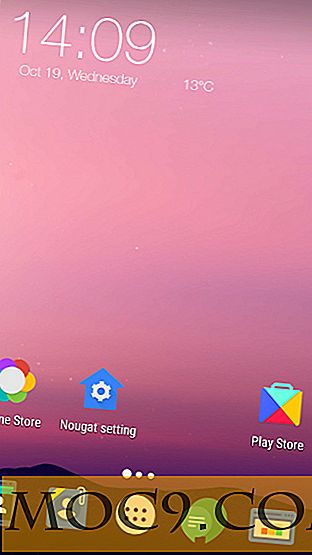Πώς να αλλάξετε τη διεύθυνση MAC στα Windows και Ubuntu
Το MAC, το οποίο σημαίνει "Έλεγχος πρόσβασης πολυμέσων", είναι μια μοναδική διεύθυνση που αντιπροσωπεύει τη συσκευή διεπαφής δικτύου. Με απλά λόγια, είναι ένας μοναδικός αριθμός για το υλικό διασύνδεσης δικτύου που έχει αναθέσει ο αντίστοιχος κατασκευαστής του. Στον κόσμο δικτύωσης, οι διευθύνσεις IP και οι διευθύνσεις MAC συνεργάζονται για να μετακινούν δεδομένα προς τα εμπρός και πίσω. Τούτου λεχθέντος, οι διευθύνσεις MAC μπορούν να αλλάξουν ή να πλαστογραφηθούν ανάλογα με τις ανάγκες σας.
Εκτός από το να ενεργεί ως μοναδική διεύθυνση σε κάθε συσκευή δικτύου στον υπολογιστή σας (όπως ενσύρματη θύρα Ethernet, WiFi, κλπ), η MAC εξυπηρετεί διαφορετικούς άλλους σκοπούς, όπως MAC authentication, φιλτράρισμα διευθύνσεων, στατική ανάθεση IP, παρακολούθηση συσκευών κ.λπ. κάθε συσκευή δικτύου υποστηρίζει την αλλαγή της διεύθυνσης MAC. Έτσι, εάν η συσκευή δικτύου σας δεν υποστηρίζει την αλλαγή της διεύθυνσης MAC, τότε απλά δεν μπορείτε να την αλλάξετε. Ας δούμε πώς να αλλάξουμε τη διεύθυνση MAC στα Windows και στο Ubuntu.
Αλλαγή διεύθυνσης MAC στα Windows
Η αλλαγή διευθύνσεων MAC σε ένα σύστημα των Windows είναι πολύ εύκολη. Το μόνο που έχετε να κάνετε είναι να αλλάξετε κάποιες ρυθμίσεις που θανατωθούν στο εσωτερικό του διαχειριστή συσκευών των Windows. Φυσικά, μπορείτε επίσης να αλλάξετε αυτές τις ρυθμίσεις από το κέντρο δικτύωσης και κοινής χρήσης, αλλά η χρήση του διαχειριστή συσκευών είναι πιο άμεση και απλή.
1. Αρχικά, ανοίξτε το "Device Manager", μεταβαίνοντας στον Πίνακα Ελέγχου των Windows. εάν χρησιμοποιείτε τα Windows 8, πατήστε "Win + X" και επιλέξτε "Device Manager" από τη λίστα επιλογών.

2. Μόλις εισέλθετε στο διαχειριστή συσκευών, επιλέξτε και κάντε δεξί κλικ στη συσκευή δικτύου σας κάτω από την ενότητα "προσαρμογείς δικτύου" και επιλέξτε "Ιδιότητες" από το μενού περιβάλλοντος.

3. Η παραπάνω ενέργεια ανοίγει τις ιδιότητες της επιλεγμένης συσκευής δικτύου. Εδώ περιηγηθείτε στην καρτέλα εκ των προτέρων και επιλέξτε "Διεύθυνση δικτύου" από τη λίστα ιδιοτήτων στην αριστερή πλευρά. Εάν δεν μπορείτε να δείτε αυτήν την επιλογή στη λίστα, τότε μπορείτε ασφαλώς να υποθέσετε ότι το πρόγραμμα οδήγησης δικτύου σας δεν υποστηρίζει την αλλαγή ή τη συγχώνευση διευθύνσεων MAC.
4. Μόλις επιλέξετε την "Διεύθυνση δικτύου", επιλέξτε το κουμπί επιλογής "Τιμή" και εισαγάγετε τη διεύθυνση MAC που επιθυμείτε. Η διεύθυνση MAC είναι ένας συνδυασμός αριθμών και γραμμάτων. Αφού εισαγάγετε τη νέα διεύθυνση MAC, κάντε κλικ στο κουμπί OK για να αποθηκεύσετε τις αλλαγές.

Αυτό είναι μόνο που πρέπει να κάνετε και με όλα τα παραπάνω βήματα. έχετε συγχωρήσει επιτυχώς τη διεύθυνση MAC σας. Μπορείτε να επιβεβαιώσετε τις αλλαγές χρησιμοποιώντας την παρακάτω εντολή στη γραμμή εντολών των Windows.
IPCONFIG / ALL
Αλλαγή διεύθυνσης MAC στο Ubuntu
1. Όταν πρόκειται για το Ubuntu, η αλλαγή της διεύθυνσης MAC είναι ακόμα ευκολότερη απ 'ό, τι στα Windows. Για να αλλάξετε τη διεύθυνση MAC στο σύστημα Ubuntu, επιλέξτε το εικονίδιο δικτύου στο επάνω τμήμα του Ubuntu και επιλέξτε "επεξεργασία συνδέσεων" από τη λίστα επιλογών.

2. Η παραπάνω ενέργεια θα ανοίξει το παράθυρο διαλόγου "Συνδέσεις δικτύου". Επιλέξτε τη σύνδεσή σας και κάντε κλικ στο κουμπί "επεξεργασία" που εμφανίζεται στη δεξιά πλευρά.

3. Αυτό θα ανοίξει ένα άλλο παράθυρο όπου μπορείτε να επεξεργαστείτε τις ρυθμίσεις σύνδεσης. Πλοηγηθείτε στην καρτέλα "Ethernet" και επιλέξτε τη διεπαφή δικτύου στο πεδίο "Device MAC address." Εισάγετε τη διεύθυνση MAC που επιθυμείτε στο κενό πλαίσιο δίπλα στην "κλωνοποιημένη διεύθυνση MAC".

4. Αφού το κάνετε αυτό, κάντε κλικ στο κουμπί αποθήκευσης για να αποθηκεύσετε τις αλλαγές.
Αυτό είναι μόνο που πρέπει να κάνετε και μπορείτε να επιβεβαιώσετε τις αλλαγές χρησιμοποιώντας την παρακάτω εντολή στο τερματικό σας.
ip link ls
Σημείωση: Οι αλλαγές που κάναμε στη διεύθυνση MAC στο Ubuntu είναι προσωρινές. δηλαδή θα επανέλθουν στην αρχική διεύθυνση MAC κάθε επανεκκίνηση.
Ας ελπίσουμε ότι αυτό βοηθά και κάνουμε το σχόλιο παρακάτω εάν αντιμετωπίζετε οποιαδήποτε προβλήματα κατά τη MAC spoofing.

![Πώς να ρυθμίσετε το Gtalk για το Google App στο Linux [Quick Tips]](http://moc9.com/img/gtalk-google-app-empathy.jpg)
![Ο ευκολότερος τρόπος για αυτόματη ανοιχτή ιστότοπων σε κατάσταση ανώνυμης περιήγησης [Chrome]](http://moc9.com/img/__image1.png)